我们如果在使用win11电脑的时候发现电脑出现了什么问题的话,可以将出现的问题进行反馈,有些用户就想要反馈win11电脑的问题,方便下次更新时修复,却不知道win11该如何反馈问题,
我们如果在使用win11电脑的时候发现电脑出现了什么问题的话,可以将出现的问题进行反馈,有些用户就想要反馈win11电脑的问题,方便下次更新时修复,却不知道win11该如何反馈问题,今天小编就给大家带来win11反馈问题的操作方法,操作很简单,大家跟着我的方法来操作吧。
推荐下载:windows11正式版下载
方法如下:
1、打开开始菜单,点击进入【Microsoft Store】。
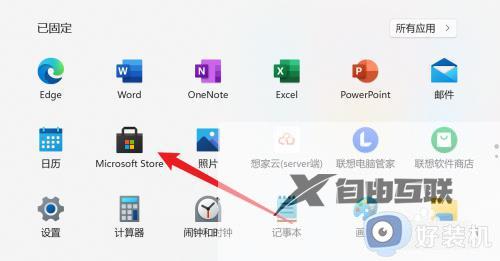
2、在输入框中输入"反馈",并打开【反馈中心】。
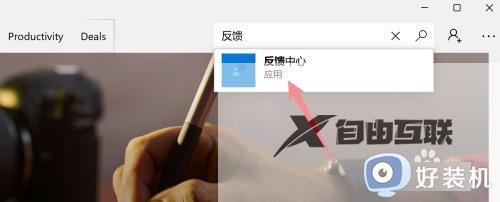
3、点击应用程序中的【反馈中心】。
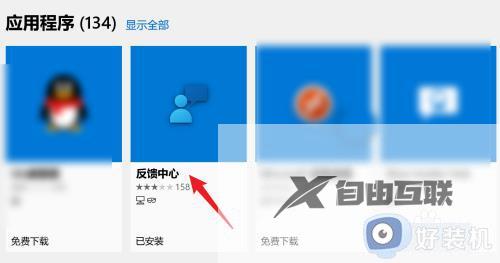
4、输入反馈内容和截图,点击【提交】,即可反馈成功。
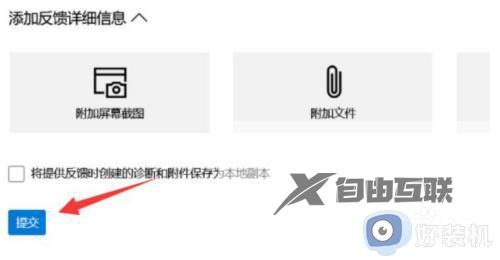
以上就是win11反馈问题的操作方法的全部内容,如果有遇到这种情况,那么你就可以根据小编的操作来进行解决,非常的简单快速,一步到位。
